
Вхід на сайт iCloud.com і його використання
iCloud можна користуватися на будь-яких пристроях, увійшовши на сайт iCloud.com за допомогою одного з веббраузерів, рекомендованих у статті служби підтримки Apple Системні вимоги для використання iCloud.
Примітка. Деякі функції iCloud не доступні в певних країнах і регіонах. Деякі функції iCloud мають мінімальні системні вимоги. Див. статтю служби підтримки Apple Системні вимоги для iCloud.
Вхід до iCloud.com
Перейдіть на сторінку iCloud.com, і ввійдіть у свій Обліковий запис Apple в один із наведених нижче способів.
Введіть адресу електронної пошти або номер телефону та свій пароль.
Використайте Face ID або Touch ID, якщо ви вже ввійшли в систему на пристрої, що підтримує ці функції.
Введіть свою адресу електронної пошти або номер телефону, а потім виберіть «Увійти з ключем допуску», щоб відсканувати QR-код, якщо ви ввімкнули В’язку iCloud і маєте iPhone або iPad з iOS 17, iPadOS 17 або пізнішої версії.
За потреби виконайте інструкції на екрані, щоб підтвердити свою особу. Для цього введіть код, надісланий на довірений пристрій чи номер телефону або скористайтеся ключем безпеки.
У разі втрати довіреного пристрою ви все одно зможете скористатися функцією пошуку пристроїв, натиснувши кнопку «Де пристрої». Перегляньте статтю Вхід у програму «Де пристрої» на сайті iCloud.com..
Дивіться статті служби підтримки Apple Двофакторна автентифікація для облікового запису Apple, Двоетапна перевірка для облікового запису Apple та Ключі безпеки для облікового запису Apple.
Програми та функції на iCloud.com
Ви можете будь-де використовувати веббраузер для перегляду інформації в iCloud. Ви також можете отримати доступ до певних функцій iCloud+. Дізнайтеся, що можна робити з такими програмами та функціями на сайті iCloud.com.
Якщо ви використовуєте обліковий запис з обмеженим вебдоступом, перегляньте статтю Програми й функції для облікових записів з обмеженим вебдоступом.
Якщо немає програм або даних, які ви шукаєте
Залежно від пристрою та облікового запису, через який ви входите на сайті iCloud.com, у вас є доступ до різних програм і функцій. Якщо не відображаються ті, що вам потрібні, перевірте, чи правдиве якесь із наведених нижче тверджень:
Ви ввійшли на мобільному пристрої. Якщо ви ввійшли в систему на планшеті або телефоні, то матимете доступ до набору програм і функцій, відмінних від відображуваних під час входу на комп’ютері.
Ви ввійшли в обліковий запис лише для доступу в інтернеті. Якщо ви не ввійшли в обліковий запис Apple на пристрої Apple, у вас є доступ до iCloud.com лише в інтернеті.
Ви ввійшли в інший обліковий запис Apple. Якщо у вас є кілька облікових записів Apple, переконайтеся, що ви ввійшли на сайті iCloud.com в обліковий запис із потрібними вам даними. Наприклад, якщо ви хочете переглянути фотографії, що зберігаються у Фото iCloud на iPhone, переконайтеся, що ви ввійшли на сайт iCloud.com, використовуючи той самий обліковий запис Apple, що й на iPhone. Перегляньте статтю Налаштування iCloud на всіх пристроях.
Ви ввімкнули посилений захист даних для iCloud: увімкнувши посилений захист даних для iCloud, ви автоматично вимикаєте доступ до своїх даних в інтернеті, тому ви можете бачити тільки функцію «Де iPhone» і налаштування iCloud на iCloud.com. Якщо ви хочете переглянути всі програми та функції на iCloud.com, можете ввімкнути параметр «Доступ до даних iCloud через вебсайт» у налаштуваннях iCloud на своєму пристрої. (Посилений захист даних для iCloud може залишатись увімкненим.) Див. статтю служби підтримки Apple Як керувати вебдоступом до даних iCloud.
Перейдіть до іншої програми або функції на iCloud.com
Після входу на iCloud.com можна легко отримати доступ до програм, функцій iCloud+ тощо. Виконайте будь‑яку з наведених нижче дій.
На головній сторінці iCloud.com виберіть вікно програми або функції, яку хочете використовувати.
Порада. Ви також можете натиснути елемент у межах вікна. Наприклад, натисніть нотатку у вікні «Нотатки», щоб безпосередньо відкрити цю нотатку.
На сайті iCloud.com натисніть
 на панелі інструментів, а потім виберіть іншу програму або функцію.
на панелі інструментів, а потім виберіть іншу програму або функцію.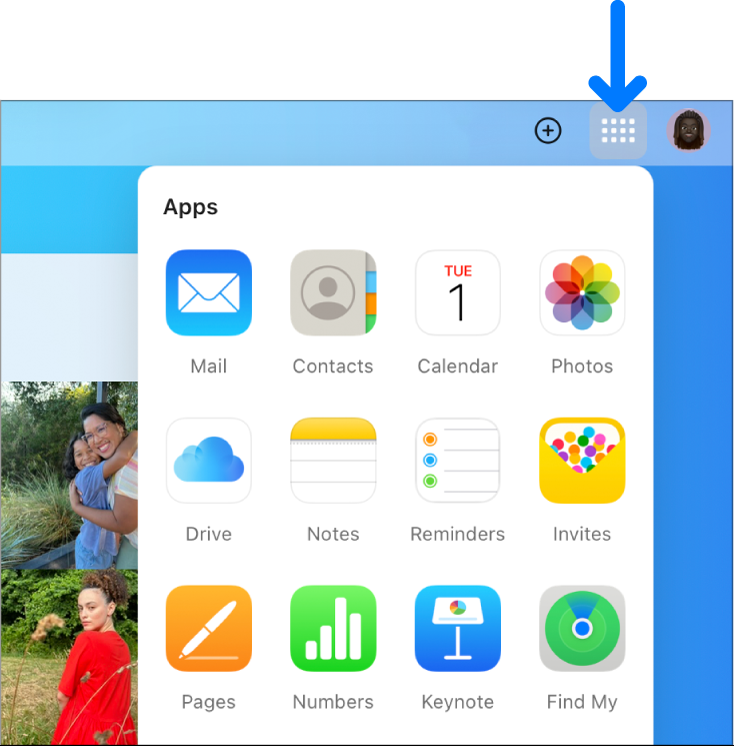
Вихід з iCloud.com
Натисніть фотографію свого облікового запису Apple або ![]() у правому верхньому куті вікна iCloud.com, а потім виконайте одну з наведених нижче дій.
у правому верхньому куті вікна iCloud.com, а потім виконайте одну з наведених нижче дій.
Вийдіть із браузера, який ви зараз використовуєте: Виберіть «Вийти».
Вийдіть з усіх браузерів, у яких ви зараз авторизовані: натисніть «Параметри iCloud», виберіть «Вийти в усіх браузерах», а потім — «Вийти».